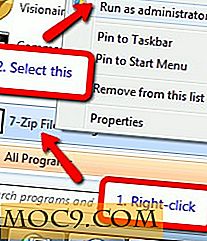כיצד לעבור בין הפצות לינוקס מבלי לאבד את הנתונים
מעבר בין הפצות לינוקס עלול להיות קשה בעת שמירת נתוני המשתמש. למשתמשים רבים יש דרכים להילחם זה: פתרונות אחסון ענן, כוננים קשיחים חיצוניים, כונני פלאש, שרתי בית, וכו 'עם זאת, אף אחד לא מתקרבים רק נותן את המדריך הביתה בחלל המבודד שלו, כך שזה בטוח להיות מחוק.
במדריך זה נלך על איך לפרוץ ספרייה הביתה מתוך התקנה קיימת ולהגן עליו מפני התקנות עתידיות. זה תהליך מייגע אבל פשוט כי הוא מתגמל.
הורד את עורך המחיצה
הערה : אם הדיסק הקשיח כבר מכיל מחיצה משנית שברצונך להעביר את הספריה "/ home" אל, באפשרותך לעקוב אחר ערכת לימוד זו כדי להעביר לתיקיית הבית.
למרבה הצער, עריכת מערכת לינוקס קיימת אינה אפשרית ללא דיסק חי. לינוקס אינה מאפשרת שינוי גודל ושינוי של מערכות קבצים בזמן שהם נמצאים בשימוש. למרבה המזל, יש הרבה מחיצה טובה דיסקים חיים בחוץ. את הדיסק Gparted לחיות מבוסס על דביאן ונותנת למשתמשים סביבת מחיצות לחיות להשתמש. הורד את זה כאן.

הורד Etcher ולהפוך דיסק חי. ההוראות על אופן השימוש בכלי Etcher ניתן למצוא בדף ההורדה. לחלופין, לקבל תקליטור ריק / DVD לשרוף את הדיסק לחיות.
קבע את תצורת ה- BIOS של המחשב לטעינת ה- USB החי של ה- Gparted. עבור חלק, הלחצן הוא ESC או Del, בעוד שאחרים הם F2. זה יכול להיות הכי טוב לחפש מידע על ה- BIOS של המכונה לטעון אותו. לאחר מכן, להגדיר את זה כדי לאתחל את ה- USB חי.
כאשר Gparted לחיות המגפיים למעלה, זה לוקח את המשתמש באמצעות בחירת מפת המקלדת, וכו 'בחר את המפה המקלדת החלים על האזור שלך ולהמשיך על המסך הבא. זמן קצר לאחר מכן, הדיסק חי שואל איזה מצב אתה מעדיף. הזן את הפקודה startx . פעולה זו פותחת את הסביבה הגרפית Gparted.
הכנת ההכנות
כדי לחלץ את ספריית הבית, מערכות קבצים צריך להיות מותקן. פתח את המסוף בסביבת Gparted live, ולאחר מכן הפעל את הפקודה lsblk כדי להדפיס התקנים זמינים במחשב. עם ההתקנים המודפסים בטרמינל, לקבוע איזו היא ספריית המערכת העיקרית שמחזיקה את "הבית" שלך. זה בדרך כלל המחיצה הגדולה ביותר.

עכשיו כי מערכת הקבצים ידוע, לחזור Gparted ולמצוא את אותה מחיצה. לחץ לחיצה ימנית על זה ובחר "גודל, " ולאחר מכן להשתמש בכלי כדי לכווץ אותו. לחץ על הלחצן "החל" כדי להחיל את השינויים שבוצעו. עם מחיצת המערכת shrunken, מקום פנוי חדש יופיע. השתמש בשטח פנוי זה כדי ליצור מחיצה חדשה. לעשות זאת על ידי לחיצה ימנית על שטח פנוי, ולאחר מכן לחיצה על "חדש".

כברירת מחדל, Gparted צריך לבחור את Ext4 כמערכת הקבצים ולהשתמש בכל השטח הפנוי הזמין. כל מה שנותר הוא עבור המשתמש להזין "דף הבית" באפשרות התווית, ולאחר מכן לחץ על "הוסף" כדי ליצור את המחיצה. בסיום, לחץ על "החל" כדי להוסיף את השינויים.
חלץ את המדריך הביתה ואת הרכבה אותו
הערה : במדריך זה "/ dev / sda1" ישמש את הספריה "/" (המכונה גם ספריית השורש.הספרייה הנוכחית "/ home" נמצאת גם היא במחיצה זו) ו- "dev / sda3" חדש "/ home." שלך עשוי להיות שונה, ייתכן שיהיה עליך לשנות "/ dev / sda3" למשהו אחר, בהתאם הפריסה מחיצה שלך.
במסוף, הזן את הפקודות הבאות כדי לטעון את הדיסק:
sudo - s
ראשית, ספריות צריך להיעשות כדי לעלות הן "/" החדש "/ הביתה".
mkdir -p / mnt / LinuxInstall / mkdir -p / mnt / LinuxInstallHome /
עכשיו, הר את שתי המחיצות לספריות שנוצרו.
הר / dev / sda1 / mnt / LinuxInstall / mount / dev / sda3 / mnt / LinuxInstallHome /
הבא, להעביר את התוכן של ספריית הבית למחיצה החדשה. אל תעביר את "הבית" עצמו. הוא חייב להישאר במקום שבו הוא נמצא.
mv / mnt / LinuxInstall / home / USERNAME / / mnt / LinuxInstallHome /
לאחר העברת התוכן של ספריית הבית למחיצה נפרדת, ניתן כעת לאתחל אם המשתמש מתכנן להתקין התקנה חדשה של Linux.
הדבר החשוב הוא לציין כי כדי לשמור על המחיצה בבית בטוח, תמיד לעשות התקנה מותאמת אישית ובחרו את המדריך החדש שנוצר הביתה כמו נקודת הר במהלך ההתקנה. אין לעצב אותו ותמיד לבחור את האפשרות המאפשרת התקנות חדשות לא לגעת המחיצה "/ home".
עיין בתמונה הבאה עבור דוגמה.

המשך להשתמש בהתקנה הנוכחית
אז עברת את המדריך הביתה מחוץ למחיצת השורש שלך, אבל אין לך שום כוונה של התקנה מחדש. כדי להמשיך להשתמש במערכת, הזן את הפקודות הבאות במסוף Gparted.
הוסף תגובה (#) מעל לעריכת fstab. כך קל יותר להבחין במערכות הקבצים מה עושים בקובץ.
הד '#Home מחיצה' >> / mnt / LinuxInstall / etc / fstab
תן את המחיצה החדשה נקודת "/ home" הר.
אקו '/ dev / sda3 / home ext4 שגיאות = remount-ro 0 1' / / mnt / LinuxInstall / etc / fstab
סיכום
לא הרבה אנשים מדברים על זה, אבל בעל ספרייה נפרדת הביתה הוא רעיון נהדר. עם זאת, זה מאוד קל לקפוץ בין הפצות לינוקס ללא צורך מהומה עם גיבוי נתונים או לדאוג לאבד את הכל. אם אתה כבר מחפש דרך קלה להשיג לשבור את המדריך הביתה מתוך הכלוב של זה, מדריך זה בשבילך!
אשראי תמונה: vavco.ir